10 meilleurs correctifs pour la messagerie vocale ne fonctionnant pas sur Android
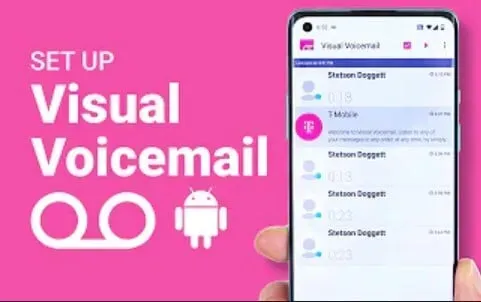
La messagerie vocale est une excellente option pour écouter tous vos messages importants. Après des vacances ou lorsque vous avez du temps libre et que vous allumez votre téléphone portable, toute personne souhaitant envoyer un message important peut l’envoyer via la messagerie vocale.
Mais cela n’est possible que lorsque votre messagerie vocale fonctionne correctement. Discutons de la solution à votre messagerie vocale qui ne fonctionne pas correctement sur Android.
Aucune notification de messagerie vocale
Si vous ne recevez pas de nouvelles notifications de messagerie vocale, essayez de supprimer le texte ou les menaces par texte. Ils peuvent être sauvegardés avant d’être supprimés). Si votre boîte de message est pleine, il se peut qu’elle ne puisse pas recevoir de nouvelles notifications pour les SMS ou ces messages vocaux.
Si cela ne fonctionne pas, passez à la solution suivante en rétablissant les paramètres par défaut :
- Ouvrez l’application Google Voice
- En haut à gauche, cliquez sur menu > Paramètres
- Sous message, appel ou messagerie vocale, sélectionnez vos paramètres de notification.
- Avis de messages
- Notification d’appel
- Avis de messagerie vocale
- Sélectionnez activé. Allumé ou éteint
- Si activé, définissez les options suivantes
- Importance : appuyez sur et sélectionnez le niveau d’importance de la notification.
- Son : Sélectionnez « Sonnerie », appuyez sur « OK ».
- Vibration : activez si important ou urgent
- Sur l’écran de verrouillage : sélectionnez le contenu de la notification à afficher
- Afficher le point de notification : activer
- Ignorer le mode Ne pas déranger : Activer si défini sur Importance élevée ou Urgente.
6. Recevoir un e-mail lors de la réception d’un message vocal :
- Définir les préférences> activer « recevoir des alertes par e-mail lorsque vous manquez un appel ».
Impossible d’appeler la messagerie vocale
- Essayez de composer votre messagerie vocale en utilisant une méthode différente, comme décrit dans la section sur l’utilisation de la messagerie vocale.
- Si vous êtes:
- Vous n’êtes pas un utilisateur de T-Mobile, composez le 1-805-MESSAGE (1-805-637-7243). Ne composez pas la touche 1 ou le bouton de messagerie vocale programmé
- Lorsque vous êtes en itinérance internationale, découvrez comment appeler votre messagerie vocale dans notre liste de contrôle d’itinérance internationale.
- Si vous entendez une erreur, une sonnerie ou un signal occupé pendant la lecture de la messagerie vocale, appuyez sur la touche 7
Qu’est-ce que la messagerie vocale visuelle Android ?
La messagerie vocale vous permet de gérer vos messages vocaux en les affichant dans une liste sur votre téléphone Android . Vous pouvez écouter n’importe quel message en cliquant dessus.
Vous n’avez pas besoin d’écouter les instructions ou les messages précédents. Vous pouvez également rembobiner n’importe quel message si vous avez manqué une partie.
En 2007, l’iPhone d’Apple a été le premier à introduire cette fonctionnalité. En 2007, YouMail était la première application de téléphonie mobile multiplateforme tierce.
Ces fonctionnalités sont également proposées par d’autres téléphones pour les utilisateurs de la messagerie vocale interne.
En 2010, Google Voice est devenu disponible sans invitation. L’application de messagerie vocale Google Android peut gérer la messagerie vocale visuelle. Il peut gérer ses fonctionnalités à la place de l’application de l’opérateur.
La messagerie vocale visuelle de base est incluse avec tous les comptes mensuels standard. Les téléphones Android ont une application de messagerie vocale visuelle. Ceci est irréversible même si vous choisissez de ne pas utiliser le service sous-jacent.
Pour installer l’application de messagerie vocale sur votre téléphone Android, ouvrez l’application de messagerie vocale et suivez les instructions. L’icône de l’application peut être verte sur les appareils plus récents.
Comment configurer Google Voice sur votre téléphone ?
Le numéro est fourni par Google Voice pour les appels, les messages et la messagerie vocale. Ce numéro peut être utilisé pour les appels nationaux et internationaux. Vous pouvez utiliser votre navigateur Web et vos appareils pour ce faire. Aux États-Unis, vous pouvez utiliser votre numéro.
Avec Google Voice pour les appels et les SMS, vous pouvez bénéficier des fonctionnalités supplémentaires suivantes :
- Lisez les transcriptions des messages vocaux dans votre boîte de réception et recherchez-les comme des e-mails.
- Personnalisez les messages d’accueil de votre messagerie vocale
- Passez des appels internationaux à bas prix
- Obtenez une protection contre les appels ou les messages
- Bloquer les numéros indésirables
- Filtrer l’appel avant de répondre
Google Voice stocke et traite vos informations de SMS, d’appels et de messagerie vocale.
Puis-je désactiver la messagerie vocale ?
Vous pouvez désactiver votre messagerie vocale afin que quelqu’un puisse vous envoyer un message vocal ou vous laisser un message.
En règle générale, les opérateurs de téléphonie mobile peuvent surveiller la messagerie vocale. Vous pouvez appeler l’assistance de votre opérateur pour désactiver la messagerie vocale.
Vous pouvez essayer d’utiliser le transfert d’appel en transférant tous les messages vocaux reçus. Si cela pouvait être pire, vous pouvez envoyer 20 à 30 messages sur votre messagerie vocale afin que les autres ne puissent pas passer.
En savoir plus sur les raisons pour lesquelles la messagerie vocale visuelle ne fonctionne pas sur Android
Il peut y avoir plusieurs raisons pour lesquelles votre messagerie vocale ne fonctionne pas. Cependant, quel que soit le problème, il doit être résolu de toute urgence. Vous ne savez jamais quand un appel important pourrait arriver.
Voici quelques raisons pour lesquelles votre application de messagerie vocale ne fonctionne pas.
- Erreur d’application:
Vous avez besoin d’une application pour accéder à votre messagerie vocale. Ceci est typique des problèmes créés par l’application elle-même.
- Problèmes de réseau :
Ces problèmes sont principalement causés par les paramètres de votre réseau mobile ou votre réseau. Essayez de réinitialiser vos paramètres réseau.
- Erreurs de mise à jour :
Cela peut être dû à une mise à jour de l’application ou à une mise à jour du système d’exploitation. Votre messagerie vocale peut ne pas fonctionner correctement en raison de ces mises à jour.
- Version non prise en charge :
Il y a parfois des erreurs dans la messagerie vocale. Lorsque votre système d’exploitation n’est pas mis à jour, cela entraîne des problèmes de compatibilité.
- Activation:
Vous devrez peut-être contacter votre fournisseur de services si vous en avez besoin concernant votre demande.
- Fichiers d’application corrompus :
Cela peut se produire parce que certains fichiers manquent dans l’application de messagerie vocale visuelle.
Voici quelques-uns des problèmes que vous rencontrez lorsque vous utilisez l’application de messagerie vocale visuelle. Parfois, cela peut être un problème logiciel, mais cela peut aussi être autre chose. En tant que tel, il est préférable de dépanner la messagerie vocale visuelle pour trouver la cause potentielle de l’erreur.
Pourquoi Verizon Visual Voicemail a-t-il cessé de fonctionner sur Android ?
Vous rencontrez peut-être des difficultés pour accéder à vos messages ou ne recevez pas les notifications de messagerie vocale. Pour ce faire, commencez à détecter le problème en vérifiant votre connexion Internet.
La messagerie vocale visuelle nécessite une connexion de données cellulaires. Assurez-vous que vos données mobiles sont activées afin de pouvoir accéder à vos données avec le Wi-Fi désactivé.
Vous ne pouvez pas consulter les messages ni recevoir de notifications. Cela peut se produire si vous n’êtes pas couvert ou si vos données mobiles sont désactivées.
Donc, si vous ne pouvez pas accéder aux données mobiles, vous pouvez toujours avoir un indicateur d’appel manqué. Ou vous pouvez composer *86 pour vérifier votre nouvelle messagerie vocale.
Si vous avez des données mobiles mais que vous rencontrez toujours des problèmes, essayez d’éteindre et de rallumer l’appareil. Parfois, éteindre et rallumer l’appareil résout de nombreux problèmes.
Si le problème n’est toujours pas résolu, essayez de réinitialiser les paramètres de votre messagerie vocale. Cela ne fera que réinitialiser l’application mais n’aura aucune donnée, réinitialisez simplement l’application elle-même.
Vous pouvez le trouver dans les paramètres. Ouvrez les applications et appuyez sur la messagerie vocale visuelle. Appuyez ensuite sur l’application, sélectionnez forcer l’arrêt et confirmez.
Sélectionnez maintenant le stockage, puis effacez les données et cliquez sur « Confirmer ». Ouvrez maintenant votre messagerie vocale et suivez les instructions à l’écran. Vérifiez ensuite à nouveau pour vous assurer que le problème est résolu.
Supposons que vous ayez besoin de certaines étapes pour votre appareil. Trouvez App Cache Cleaner et trouvez votre modèle sur Verizon.com.
Le problème persiste toujours ? Vous avez peut-être activé les paramètres de transfert d’appel. Comme le renvoi d’appel est activé, les appels seront renvoyés avant qu’ils ne vous parviennent.
Composez * 73, envoyez et attendez un bip pour annuler tout renvoi d’appel que vous avez peut-être configuré sur votre téléphone. Si *73 ne fonctionne pas, vous pouvez essayer *920 pour désactiver le renvoi d’appel.
Solutions pour réparer la messagerie vocale ne fonctionnant pas sur Android
- Activer/désactiver le mode avion :
- Essayez de redémarrer votre téléphone
- Réinitialiser les réglages réseau
- Autoriser une application à utiliser des données d’arrière-plan
- Effacer le cache et les données de la messagerie vocale visuelle
- Désactiver/activer la messagerie vocale visuelle
- Réinstallez l’application de messagerie vocale visuelle.
- Mettez à jour votre application de messagerie vocale visuelle
- Désactiver le renvoi d’appel
- Utilisez l’outil de réparation Android pour réparer la messagerie vocale visuelle qui ne fonctionne pas
1. Activer/désactiver le mode avion :
Si votre messagerie vocale visuelle ne fonctionne pas, activez et désactivez le mode avion sur votre téléphone.
L’activation et la désactivation du mode avion sont principalement effectuées pour résoudre les problèmes de réseau. Parce que parfois cela peut être la raison pour laquelle la messagerie vocale visuelle ne fonctionne pas correctement.
Ainsi, lorsque la messagerie vocale visuelle fonctionne, utilisez cette solution et vérifiez si le problème est résolu.
Rapprochez-vous de l’écran et faites glisser l’écran vers le bas pour activer ou désactiver le mode avion. Le mode de vol peut être vu ici. Allumez-le puis éteignez-le après quelques secondes.
2. Essayez de redémarrer votre téléphone
En raison de bogues technologiques mineurs, les utilisateurs peuvent rencontrer des problèmes tels que l’utilisation de la messagerie vocale visuelle ne fonctionnant pas sur leurs téléphones Android.
Dans ces cas, il serait utile que vous essayiez simplement de corriger l’erreur en redémarrant votre téléphone. Cela résoudra des problèmes mineurs si votre téléphone en a.
Pour ce faire, maintenez le bouton d’alimentation enfoncé et cliquez sur « Redémarrer ». Après quelques secondes, votre téléphone redémarrera. Redémarrez maintenant votre appareil à partir du menu et attendez le redémarrage.
Vérifiez maintenant si vous pouvez envoyer ou recevoir des messages vocaux depuis votre téléphone depuis qu’il a été redémarré. Si le problème persiste, essayez d’autres solutions.
3. Réinitialiser les paramètres réseau
La modification des paramètres réseau créera un problème. Et le réseau ne permettra pas à l’application de fonctionner depuis un smartphone. La réinitialisation de vos paramètres réseau vous aidera à résoudre votre problème de messagerie vocale visuelle qui ne fonctionne pas.
De nombreux utilisateurs ont essayé cela et résolu leurs problèmes. Pour ça:
- Visitez les paramètres de réinitialisation de votre téléphone
- Ensuite, vous devez sélectionner l’option système.
- Pour réinitialiser vos paramètres, accédez à Paramètres avancés > Réinitialiser les paramètres.
- À ce stade, sélectionnez la réinitialisation du réseau dans le menu déroulant.
4. Autoriser l’application à utiliser les données d’arrière-plan
Les données de fond sont la consommation des connexions Internet. Les applications ne sont pas utilisées activement (en arrière-plan) même lorsque votre téléphone est inactif.
Les paramètres de processus en arrière-plan sont également différents pour chaque appareil et opérateur. La procédure suivante vous guidera dans l’utilisation des données d’arrière-plan :
- Déverrouillez votre téléphone et accédez aux paramètres.
- Accédez aux applications et au gestionnaire d’applications.
- Vous pouvez voir le package d’application et ceux que vous avez téléchargés sur votre téléphone. Trouvez maintenant la messagerie vocale visuelle et sélectionnez-la.
- Appuyez ensuite sur les données mobiles.
- Autoriser les données d’arrière-plan ici.
5. Effacer le cache et les données de messagerie vocale visuelle
Effacer le cache et les données de la messagerie vocale visuelle résoudra les problèmes existants. Suivez les directives ci-dessous :
- Aller aux paramètres
- Faites défiler vers le bas dans Paramètres et accédez à Applications.
- Ouvrez la liste des applications et accédez à la messagerie vocale visuelle.
- Ouvrez maintenant l’application de stockage et cliquez sur « Effacer le cache ».
- Ensuite, revenez en arrière et sélectionnez le gestionnaire d’espace, puis sélectionnez effacer toutes les données.
6. Désactiver/activer la messagerie vocale visuelle
Désactiver et activer la messagerie vocale visuelle. Cela corrigera les bogues qui causent des problèmes dans la messagerie vocale visuelle.
Pour ce faire, suivez les étapes ci-dessous :
- Lancer l’application téléphone
- Trouvez le menu hamburger dans le coin supérieur droit de l’écran.
- Sélectionnez les paramètres et la messagerie vocale
- Maintenant, activez et désactivez le bouton de messagerie vocale visuelle
Ce processus devrait résoudre le problème rapidement. Sinon, essayez d’autres solutions.
7. Réinstallez l’application Visual Voicemail.
C’est une autre astuce pour résoudre le problème de la messagerie vocale visuelle qui ne fonctionne pas sur Android.
Pour ce faire, désinstallez l’application, puis réinstallez-la. Voici les étapes de ce processus :
- Désinstallez d’abord l’application
- Rendez-vous ensuite sur le Google Play Store
- Recherche de messagerie vocale visuelle
- Sélectionnez le bouton d’installation et terminez le processus d’installation.
- Ouvrez maintenant l’application et vérifiez si cela fonctionne ou non.
8. Mettez à jour votre application de messagerie vocale visuelle
Des obstacles peuvent empêcher le bon fonctionnement de l’application de messagerie vocale visuelle. Si une application Android est obsolète, cela crée un problème dans son utilisation.
Ensuite, nous vous recommanderons une solution simple : rendez-vous sur le Play Store et trouvez l’application. Vérifiez maintenant les mises à jour de l’application si elles sont disponibles.
La mise à jour de l’application peut apporter de nouvelles fonctionnalités et corriger des bogues qui vous empêchent d’utiliser l’application. En outre, cela résoudra le problème des applications non prises en charge.
Appelez votre fournisseur de service de messagerie vocale pour une solution permanente en cas de problème.
Vous pouvez également essayer cette solution :
- N’utilisez votre téléphone que si vous avez un opérateur pour activer la messagerie vocale visuelle.
- Activer le service 4G/LTE pour l’application
- Obtenez un forfait de données de messagerie vocale dédié qui offre la messagerie vocale
- Votre téléphone n’a peut-être pas d’application de messagerie vocale dédiée. Téléchargez l’application AT&T Visual Voicemail
9. Désactiver le renvoi d’appel
Vous ne pouvez pas recevoir d’appels vers votre numéro si vous activez le renvoi d’appel. Ils peuvent même ne pas avoir la chance de vous envoyer un message.
Pour résoudre ce problème, vous devez désactiver la fonction de transfert d’appel sur votre téléphone Android.
- Lancez l’application téléphone sur votre smartphone
- Accédez au bouton avec trois points dans le coin supérieur droit.
- Sélectionnez les options de configuration dans le menu
- Accéder aux paramètres d’appel
- En dessous, sélectionnez le renvoi d’appel
- Désactivez la fonction de renvoi d’appel, qui est disponible dans de nombreuses situations.
10. Utilisez l’outil de récupération Android pour réparer la messagerie vocale visuelle qui ne fonctionne pas
Les utilisateurs d’Android sont confrontés à un certain nombre de problèmes liés à leur travail qui doivent être résolus dès que possible. Vous pouvez utiliser l’un des meilleurs outils de récupération Android pour résoudre ce problème.
Il vous aidera à résoudre de nombreux problèmes liés à votre téléphone mobile. Cela aidera également à résoudre les problèmes de messagerie vocale visuelle. C’est un puissant outil de récupération Android.
Ces outils peuvent résoudre le problème du MMS qui ne fonctionne pas et les applications Android continuent de planter sans perte de données.
Voici comment vous pouvez réparer la messagerie vocale visuelle qui ne fonctionne pas sur Android en quelques clics.
- Téléchargez l’outil de récupération Android sur votre ordinateur. Exécutez le programme et connectez votre téléphone à l’ordinateur via un câble. Une fois connecté, sélectionnez Récupération du système Android.
- Sélectionnez Réparer maintenant pour continuer.
- Entrez les informations sur votre appareil et appuyez sur Entrée. Le programme commencera à télécharger le firmware de votre appareil.
- Une fois le progiciel téléchargé, lancez la restauration du système.
- Attendez que le processus de récupération soit terminé. Hit terminé lorsque vous avez terminé.
Le problème de messagerie vocale visuelle devrait maintenant être résolu. Essayez ensuite d’utiliser ces outils pour corriger instantanément les erreurs logicielles.
Solutions supplémentaires pour réparer la messagerie vocale visuelle Android ne fonctionne pas
Avec toutes les astuces ci-dessus, vous pouvez opter pour des solutions supplémentaires. Tel que:
- Votre système d’exploitation a également besoin de mises à jour en temps opportun.
- En mettant à jour votre téléphone, vous pouvez l’utiliser sans problème.
- Fondamentalement, la messagerie vocale visuelle provient de votre téléphone ou de votre fournisseur de services.
- Parfois, l’application n’est pas activée par le fournisseur. Par conséquent, vous devez les contacter et leur demander d’activer votre messagerie vocale visuelle.
- Un réseau tel que Verizon dispose d’installations pour la messagerie vocale visuelle. Vous pouvez les contacter si vous n’êtes pas sûr de l’état de votre messagerie vocale visuelle.
Conclusion
La messagerie vocale visuelle est une excellente fonctionnalité Android. Cela vous aidera à accéder à tous les messages et appels que vous ne pouvez pas recevoir pour une raison quelconque.
Il existe de nombreuses raisons possibles pour lesquelles la messagerie vocale visuelle ne fonctionne pas. Ce guide vous aidera à résoudre tous les problèmes liés à la messagerie vocale visuelle.
Vous pouvez essayer de décider que la messagerie vocale visuelle ne fonctionne pas. Le problème peut persister même après avoir suivi toutes ces recommandations. Dans ce cas, vous devez contacter un professionnel pour corriger l’erreur.
FAQ
Comment réparer la messagerie vocale visuelle T-Mobile qui ne se synchronise pas sur Android ?
– Redémarrez votre téléphone – Redémarrez l’application de messagerie vocale visuelle – Videz le cache et les données de l’application – Mettez à jour l’application de messagerie vocale visuelle
Pourquoi la messagerie vocale visuelle ne fonctionne-t-elle pas sur mon téléphone Samsung ?
Les données cellulaires sont nécessaires pour que la messagerie vocale visuelle fonctionne. Assurez-vous que vos données sont activées afin de pouvoir y accéder lorsque le Wi-Fi est désactivé. Vous ne recevrez aucun message ou notification. Cela peut être dû au fait que vous vous trouvez hors de la zone de couverture des données ou que les données mobiles sont désactivées.
Que faites-vous lorsque votre messagerie vocale est en panne ?
– Vérifiez vos paramètres de messagerie vocale – Demandez de nouveaux paramètres de messagerie vocale à votre opérateur – Mettez à jour votre application de messagerie vocale – Contactez votre opérateur pour obtenir de l’aide
Comment réinitialiser la messagerie vocale sur Android ?
– Allez dans Applications, ouvrez la messagerie vocale visuelle – Cliquez sur Configurer maintenant – Entrez le mot de passe, cliquez sur Terminé – Enregistrez un message d’accueil personnalisé ou utilisez le message d’accueil par défaut – Cliquez maintenant sur Enregistrer
Laisser un commentaire